Третий лишний. 5 приложений по замене фона и удаления объектов на фотографиях в смартфоне
Наверняка у каждого были ситуации, когда хочешь сфотографироваться на пустой улице, но в последний момент в кадр выскакивает прохожий или проезжает машина. Либо в целом фон на фотографии получился некрасивым и нужно его заменить. Особенно это актуально в пасмурную погоду, когда хочется видеть вместо серого неба голубое. Мы подобрали 5 приложений, которые помогут быстро отредактировать фотографию в смартфоне и получить желаемый результат.
Snapseed
PicsArt
TouchRetouch
Picnic
Magic Eraser Background Editor или Android Background Eraser
Snapseed
PicsArt
TouchRetouch
Picnic
Magic Eraser Background Editor или Android Background Eraser
Если раньше для того чтобы удалить лишний объект на фотографии, нужно было открывать на компьютере Photoshop и совершать множество действий по редактированию, то сейчас в приложениях всё упростилось. Хотя и сам Photoshop в десктопной версии не так давно создал функцию замены неба в один клик.
Хотя и сам Photoshop в десктопной версии не так давно создал функцию замены неба в один клик.
Главное отличие в том, что в приложениях на смартфоне мы стираем детали не кисточкой, как в Photoshop, а «пальцем по экрану». Иногда это удобно, иногда нет. Все зависит от практики.
SnapseedНачнем с бесплатного приложения от Google, в котором можно и заменить фон, и удалить лишние элементы из кадра. Что касается первой ситуации, то все предельно просто. Выбираем инструмент «Healing», проводим пальцем по объекту на фотографии, который нужно удалить, и приложение автоматически редактирует. На полученном результате мы видим довольно грубое удаление, что не всегда радует.
Ситуация с заменой фона (например, неба) сложнее. Для того чтобы это сделать в Snapseed, нужно перейти в инструмент «Double exposure». Путем наложения двух фотографий (исходной и той, что будет новым фоном), мы пальцем стираем участок неба, которое хотим заменить и получается новый фон.
Контент недоступен
- iOS
- Android
Популярное платное приложение, которое скачали более 150 миллионов пользователей по всему миру. Приложение работает по платной подписке (2 850 ₽ в год для iOS пользователей) с 7-дневной триальной версией. В приложении есть огромное количество функций для создания интересных коллажей со спецэффектами.
Заменить фон в PicsArt намного проще и удобней, чем в Snapseed. Нужно также открыть в приложении две фотографии. Однако фон стирать вручную не надо. В PicsArt есть опция «Remove background», которая автоматически определяет человека и позволяет удалить фон одним кликом. Оставшееся участки удаляем вручную. При этом у нас есть возможность выбрать настройки ластика, чего не скажешь о бесплатном Snapseed.
Приложение действительно качественно редактирует фотографии. Доступны функции ретуши.
Контент недоступен
- iOS
- Android
Платное приложение, которое предназначено исключительно для удаления лишних объектов на фотографиях. В нем ни фильтров, ни функции цветокоррекции снимка. Инструмент, который используется в приложении для удаления деталей работает по принципу «штампа» в Photoshop. Программа работает не идеально, иногда дорисовывает формы объекта, которых нет в реале. Как в нашем случае:
А вот фотографию с листком программа отредактировала качественней:
- 179 ₽ для iOS
- 119 ₽ для Android
Бесплатное приложение и простое в использовании. Picnic позиционируется как «погодная камера-джинн и фотофильтр». То есть предназначено оно исключительно для замены неба. В нем не нужно ничего редактировать вручную. Просто выбираем фильтр, и небо автоматически меняется. Плюс приложения в том, что не надо стирать небо вручную, это экономит время. Минус — нет выбора из собственных фотографий. У нас есть только готовые образцы в приложении.
Picnic позиционируется как «погодная камера-джинн и фотофильтр». То есть предназначено оно исключительно для замены неба. В нем не нужно ничего редактировать вручную. Просто выбираем фильтр, и небо автоматически меняется. Плюс приложения в том, что не надо стирать небо вручную, это экономит время. Минус — нет выбора из собственных фотографий. У нас есть только готовые образцы в приложении.
Контент недоступен
- iOS
- Android
Еще одно бесплатное приложение, которое специализируется только на быстром удалении фона. Работает по принципу фотошопной «волшебной палочки». Удаление фона действительно происходит за секунды и качественно. Лишние детали убираем ластиком, а если стерли нечаянно что-то нужное на фотографии, то легко можно восстановить. Так как фон мы выбираем из собственных фотографий, то получается большая площадка для креатива. Помимо этого, фотографии можно сохранить в двух форматах jpg или png.
Помимо этого, фотографии можно сохранить в двух форматах jpg или png.
Контент недоступен
- iOS
- Android
Это тоже интересно:
Автор: Татьяна Руденко
Подпишитесь на нас
Новости Hi-Tech Mail.ru
Нажимая «Подписаться» вы соглашаетесь с условиями использования
- Mail.Ru
- О компании
- Реклама
- Редакция
- Условия использования материалов
- Обратная связь
Как автоматически изменить фоновое фото на iPhone
Одри Ли 28 марта 2022 г. Редактировать изображение
Фотосъемка стала рутиной в наши дни. Неизбежно захватывать себя от пробуждения утром до лежания в постели. Они часто делают различные редактирования, прежде чем показать это публике. И одна из повседневных вещей, которые они делают для улучшения своих изображений, — это изменение фона фотографии.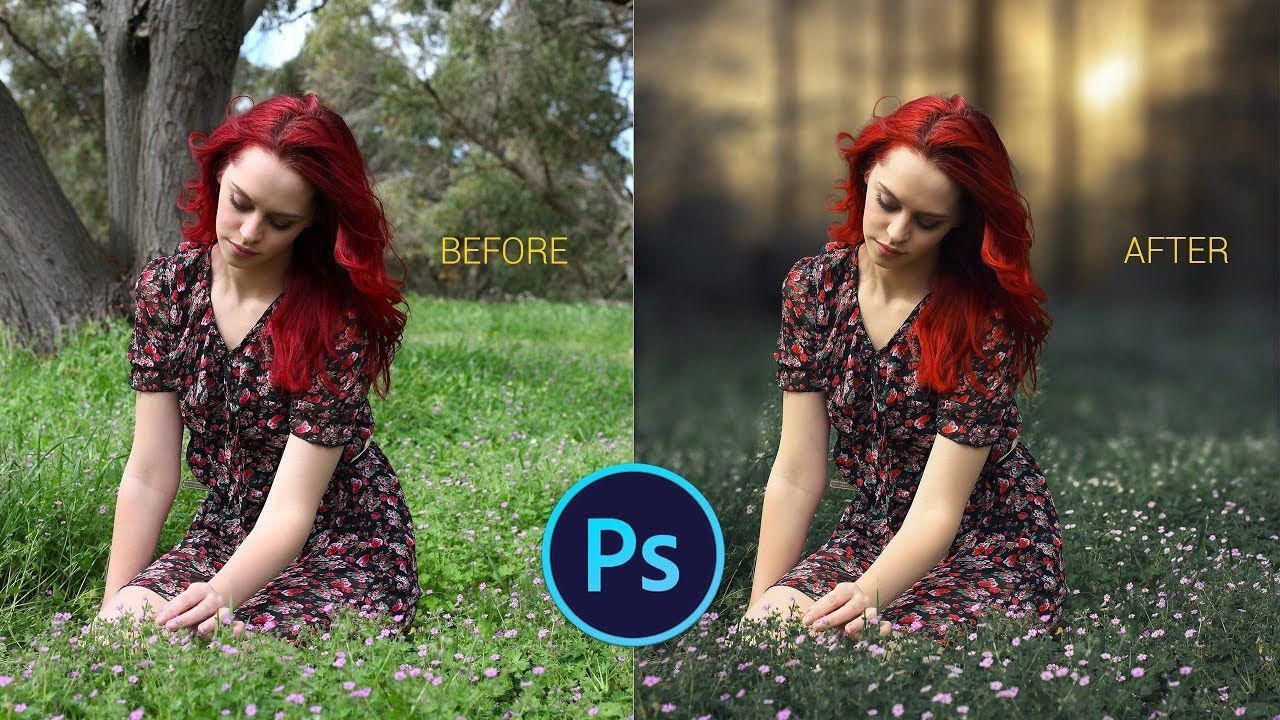 На данном этапе, если вам интересно узнать как поменять фон картинки на айфоне устройства, рекомендуется дочитать пост ниже.
На данном этапе, если вам интересно узнать как поменять фон картинки на айфоне устройства, рекомендуется дочитать пост ниже.
- Часть 1. Как изменить фоновое изображение на устройстве iPhone
- Часть 2. Как автоматически изменить фоновое фото с помощью средства удаления фона
- Часть 3. Часто задаваемые вопросы о том, как изменить фон изображения на iPhone
Часть 1. Как изменить фоновое изображение на устройстве iPhone
1. Наложение ластика фона
Superimpose Backdrop Eraser — одно из самых недооцененных средств для удаления фона, доступных для загрузки на ваше устройство iPhone. С помощью этого приложения вы можете легко изменить фон любого изображения за считанные секунды и сделать его прозрачным простым прикосновением. Кроме того, он предлагает несколько простых возможностей редактирования изображений, которые помогут вам улучшить ваши фотографии, например обрезку, настройку фотоэффектов и даже добавление нового фона. Вы можете легко удалить белый фон с фотографии, следуя простой процедуре, описанной ниже.
Шаг 1: Перейдите в App Store и установите Superimpose Background Eraser на свое устройство iPhone. После этого загрузите изображение, которое вам нужно.
Шаг 2: Затем нажмите кнопку Стереть кнопку и выберите нужный фон. Как только вы выберете фотографию, ластик фона автоматически удалит фон и заменит его новым фоном, который вы хотите.
Шаг 3: Наконец, вы можете загрузить новый файл, коснувшись значка Сохранить икона.
2. Редактор фона Magic Eraser
Одним из искусных средств смены фона для iPhone является Magic Eraser Background Editor. Этот инструмент позволяет изменить фон любого изображения за считанные секунды. С помощью волшебной палочки людям будет проще удалить ненужную им область изображения и заменить ее креативной. Этот инструмент также предлагает удобный интерфейс, который помогает пользователям управлять своими изображениями. В отличие от других фоторедакторов в социальных сетях, Magic Eraser поддерживает загрузку изображений с высоким разрешением.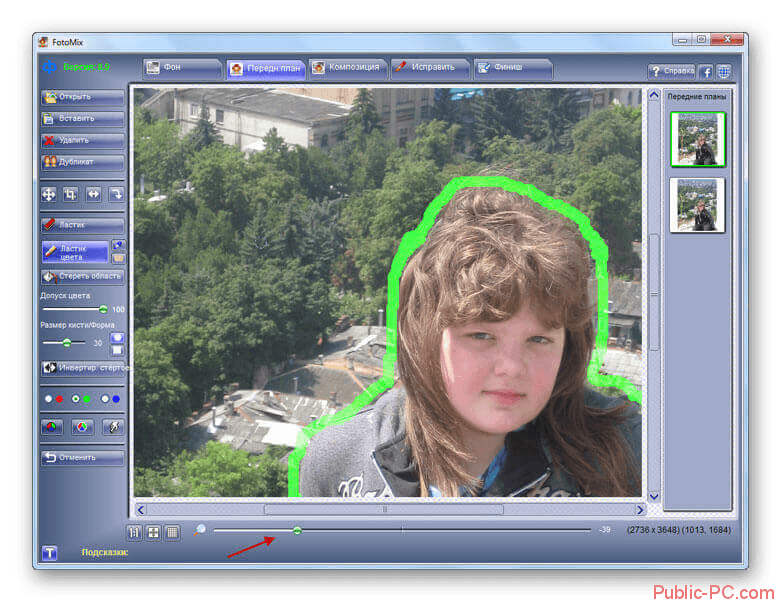
Шаг 1: Перейдите в App Store и найдите фоновый редактор Magic Eraser. После установки приложения откройте и нажмите кнопку Фото вкладку ниже, чтобы загрузить изображение, которое вы хотите изменить.
Шаг 2: Как только изображение отобразится на экране приложения, нажмите кнопку Волшебная палочка и коснитесь Ластик ниже, чтобы удалить фон ваших изображений. И если вы хотите сохранить некоторые части ваших изображений, коснитесь значка Карандаш значок, что означает восстановить.
Шаг 3: Наконец, нажмите верхнюю Стрелка расположенный в правой верхней части экрана, и нажмите кнопку Редактировать фон кнопку, чтобы изменить фон вашего изображения. Затем коснитесь Сохранить и выберите, в каком формате сохранить файл: PNG или JPG.
Часть 2. Как изменить фоновое фото с помощью средства для удаления фона
Для тех, кто хочет изменить фон изображения, Vidmore для удаления фона онлайн это то, куда они должны идти. Проще говоря, это онлайн-заменитель фона. Вы можете использовать его на компьютерах с операционной системой Mac или Windows. Как только ваши изображения опубликованы, это приложение немедленно удалит фон, что делает его фантастической альтернативой смене фона. Это возможно, потому что он включает в себя очень продвинутый искусственный интеллект! Кроме того, у вас есть возможность заменить фон вашей фотографии на любой другой по вашему выбору.
Как только ваши изображения опубликованы, это приложение немедленно удалит фон, что делает его фантастической альтернативой смене фона. Это возможно, потому что он включает в себя очень продвинутый искусственный интеллект! Кроме того, у вас есть возможность заменить фон вашей фотографии на любой другой по вашему выбору.
Вы можете разрезать, перевернуть и скрутить его, чтобы придать ему более изысканный вид! Он работает практически со всеми форматами изображений, включая JPG и PNG. Из-за сложности редактирования на устройстве iPhone из-за небольшого размера экрана рекомендуется использовать этот онлайн-инструмент для изменения фона вашей фотографии. После этого, вот четыре простых действия, которые вы можете предпринять.
Шаг 1: В своем браузере найдите Vidmore Background Remover Online. После этого нажмите на Загрузить портрет значок в центре экрана и перейдите к изображению, которое вы хотите использовать.
Шаг 2: Когда вы отправите свое изображение, искусственный интеллект немедленно удалит фон с изображения.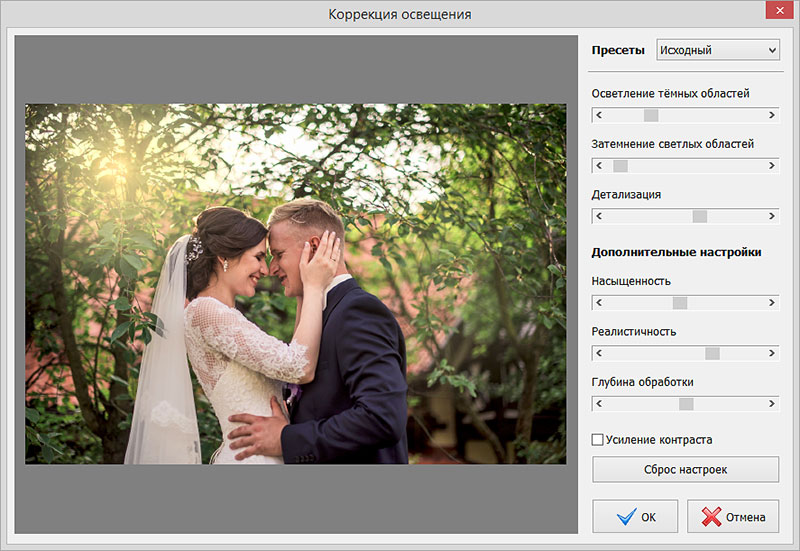 В результате вы можете начать работать над ним. Чтобы продолжить, нажмите на редактировать Кнопка, расположенная в верхнем углу окна.
В результате вы можете начать работать над ним. Чтобы продолжить, нажмите на редактировать Кнопка, расположенная в верхнем углу окна.
Шаг 3: Когда вы нажимаете на редактировать кнопка, новое окно показывает больше вариантов редактирования, таких как Цвет, изображение и обрезка опции. Выбор цвета для верхней части фотографии послужит основой для последующего оформления фона. Кроме того, вы можете добавить фоновое изображение к портрету, который вы создаете.
Вы можете обрезать изображение до определенного процента, используя Обрезать инструмент, который позволяет вам установить желаемое соотношение сторон из выпадающего списка. По вашему выбору он предоставит вам возможность изменить размер изображения по вашему желанию.
Кроме того, предположим, что вы хотите изменить пропорции изображения во время редактирования. В этом случае вы можете воспользоваться Переехать инструмент для внесения необходимых корректировок. Перелистывание изображения осуществляется нажатием на кнопку Треугольник знак сбоку кадра. Вы можете изменить ориентацию изображения, изменив масштаб.
Вы можете изменить ориентацию изображения, изменив масштаб.
Шаг 4: После того, как вы закончите создание фотографии, вы сохраните ее на свой компьютер, выбрав Скачать опция, которую вы можете найти в нижней части экрана. А затем перенесите его на свое устройство iPhone.
Дальнейшее чтение:
Удалите фон изображения с помощью Inkscape (мгновенно и бесплатно)
Как сделать прозрачные PNG-изображения онлайн и бесплатно
Часть 3. Часто задаваемые вопросы о том, как изменить фон изображения на iPhone
Что означает красная метка на Magic Eraser Background Remover?
Красная метка, которую вы видите всякий раз, когда редактируете изображение в Magic Eraser, является признаком того, что это удаленные объекты.
Прозрачна ли белая область изображения?
Вы увидите, что белая область элемента прозрачна, как и следовало ожидать. Хотя при просмотре он будет казаться прозрачным, белая область не будет казаться прозрачной при сохранении.
Как сохранить отличное качество файла PNG?
Если вы уменьшите размер файла PNG, это может значительно снизить качество. Цель здесь состоит в том, чтобы сохранить максимально возможное разрешение, чтобы свести к минимуму связанные с этим проблемы.
Цель здесь состоит в том, чтобы сохранить максимально возможное разрешение, чтобы свести к минимуму связанные с этим проблемы.
Выводы
Программы, как упоминалось ранее, и инструкции дают базовые навыки редактирования фотографий на как поменять фоновое фото на айфоне. Среди всех других, Vidmore Background Remover Online настоятельно рекомендуется для всего, что работает при редактировании фона изображения на вашем устройстве iPhone.
7 лучших приложений для смены фона фото [Рекомендовано в 2022 году! ]
Самая важная задача после клика на фото — это его редактирование. При этом нам часто приходится удалять фон с фотографий, чтобы сделать их более привлекательными. Но удалить фон фотографии с помощью профессионального инструмента/программы не так просто, как мы думаем. Таким образом, мы должны знать бесплатные и простые приложения, которые могут удалять и менять фон. В этой статье мы обсудим различные приложения для Android и iOS 9.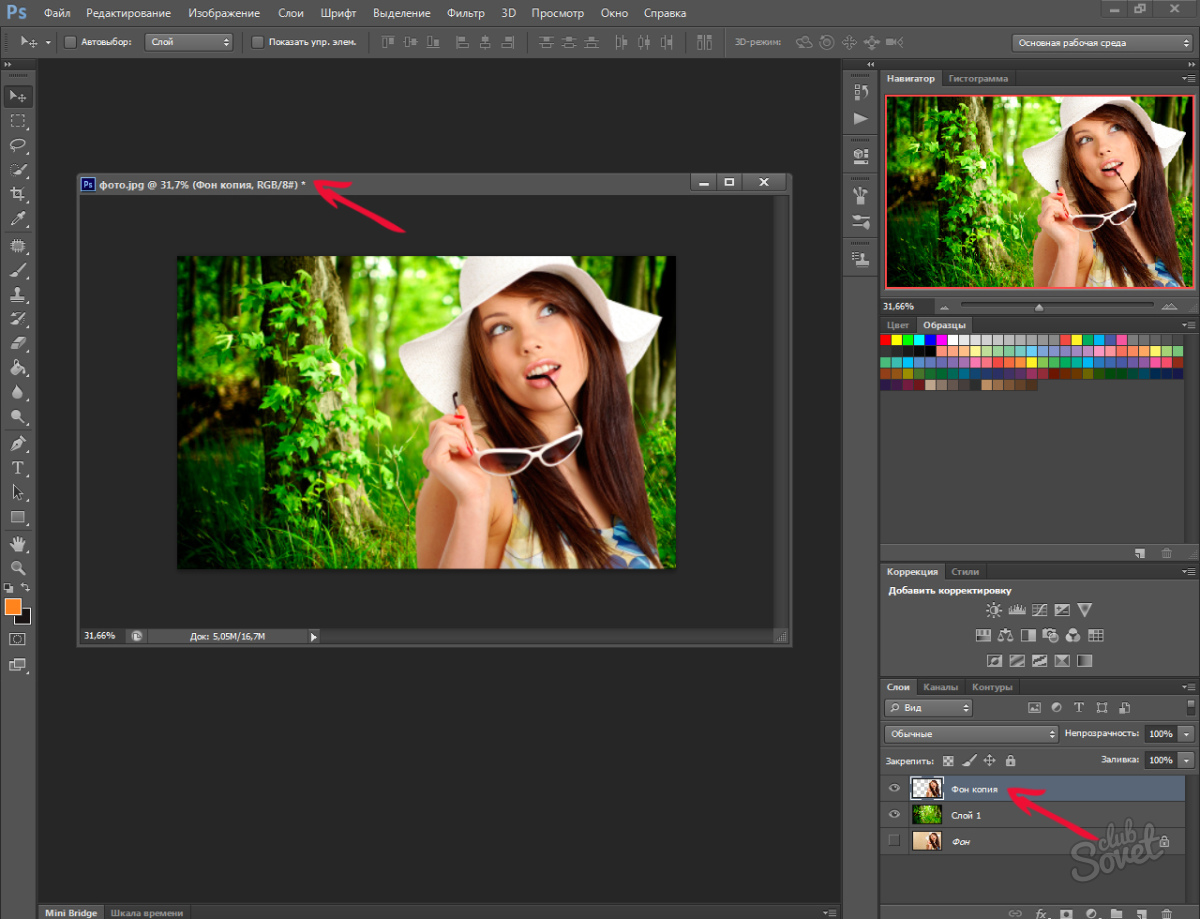 От 0004 до измените фон фотографии без каких-либо хлопот.
От 0004 до измените фон фотографии без каких-либо хлопот.
Часть 1: Топ 6 приложений для изменения фона изображения для iPhone и Android 14
3. Facetune
4 , Background Eraser Pro
5. LightX
6. Canva
Часть 2: Лучшая альтернатива изменению фона фотографии онлайн без приложения
TopMediai BG Eraser Online
Часть 3: Часто задаваемые вопросы о приложениях для изменения/удаления фона
Часть 1: Топ 7 Приложения для смены фона изображения для iPhone и Android
1.1 Простая смена фона
(1) Краткое введение:
Изменение фона никогда не было таким простым. Тем не менее, этот инструмент является одним из пионеров приложений для удаления фона . Это просто и бесплатно. Пользователи могут без проблем изменить фон изображения.
Однако этот инструмент не имеет точного удаления фона. Пользователи недовольны этим инструментом.
Шаг 1. После установки приложения откройте его. Нажмите «Вырезать фото», а затем выберите галерею для загрузки фотографии.
Шаг 2. Приложение не имеет эффективного ИИ; по этой причине он попросит вас максимально обрезать изображение.
Автоматический режим этого инструмента удалит части вашего объекта, поэтому выберите ручной режим, чтобы удалить фон. Все равно не будет совершенства.
Шаг 3. Отрегулируйте плавность изображения, а затем нажмите «Добавить фон». Пользователь может загрузить собственный фон или выбрать изображения по умолчанию.
Шаг 4. После изменения фона нажмите «Сохранить», чтобы загрузить/экспортировать изображение на телефон.
Основные характеристики
Пользователь может добавить собственный фон.
Пользователь получает возможность сгладить удаленный фон.
Пользователи могут вручную удалить фон.
(4) Устройства:
Доступно только на устройствах Android.
1.2 Редактор фоновых фотографий
(1) Краткое введение:
Редактор фоновых фотографий — это бесплатный инструмент, доступный для всех пользователей Android. Пользователи могут легко найти его в Play Store.
Этот инструмент использует ИИ для удаления фона изображения. Кроме того, у него есть несколько фонов для добавления к фотографиям. Это простой в использовании инструмент.
(2) Как изменить фон фотографии с помощью этого приложения:
Шаг 1. После загрузки и установки инструмента откройте его. На главном экране у вас будет три варианта. Нажмите «BG Changer» и загрузите свою фотографию.
Шаг 2. Приложение автоматически удалит фон. Если вы хотите восстановить или стереть часть изображения, нажмите на галочку.
Шаг 3. Приложение покажет вам различные фоны, из которых вы можете выбрать. Как только вы получите желаемый фон, снова нажмите на галочку.
Шаг 4. Теперь вы можете поделиться фотографией в любой социальной сети или загрузить ее на свой телефон.
Основные характеристики
Он имеет точное удаление фона AI.
Приложение также предоставляет пользователям функцию смешивания изображений.
Имеет интересный фон, который могут использовать пользователи.
Инструмент имеет функции цвета, наложения, улучшения и отражения.
(4) Устройства:
Доступно только на устройствах Android.
1.3 Facetune
(1) Краткое введение:
Вы не найдете Facetune в магазине Play. Это потому, что компания выпустила еще одну версию этого приложения — Facetune 2.
Это потому, что компания выпустила еще одну версию этого приложения — Facetune 2.
Facetune 2 — очень интересное приложение для редактирования. Однако для доступа ко всем функциям этого инструмента пользователю придется купить профессиональную версию этого инструмента. Но не волнуйтесь, смена/удаление фона работает и с бесплатной версией.
(2) Как изменить фон фотографии с помощью этого приложения:
Шаг 1. Перейдите в Play Store и загрузите инструмент. Пусть установит. После установки откройте его. Нажмите на плюсик, чтобы загрузить фото.
Шаг 2. Инструмент предоставляет несколько функций редактирования. Нажмите на «Фон», так как мы хотим изменить фон изображения.
Шаг 3. Теперь пользователь может добавить фон по умолчанию или загрузить любой фон. После загрузки фотографии нажмите «Стереть», чтобы вырезать объект изображения.
Примечание: Не обеспечивает автоматическое удаление фона.
Основные характеристики
Пользователь может легко загрузить свой фон.
Имеет удобный интерфейс.
Предоставляет несколько функций редактирования, таких как профессиональный инструмент редактирования.
Бесплатная версия этого инструмента работает феноменально.
(4) Устройства:
Совместимо только с устройствами Android.
1.4 Фоновый ластик Pro
(1) Краткое введение:
Background Eraser — это приложение для iOS, предназначенное только для пользователей iPhone. Это самый умный и простой инструмент, доступный в App Store, который мгновенно удаляет фон с любой фотографии.
Это приложение для изменения фона не требует регистрации/входа в систему и удаляет фон вашей фотографии с помощью ИИ.
(2) Как изменить фон фотографии с помощью этого приложения:
Шаг 1. Перейдите в App Store и найдите «Фоновый ластик».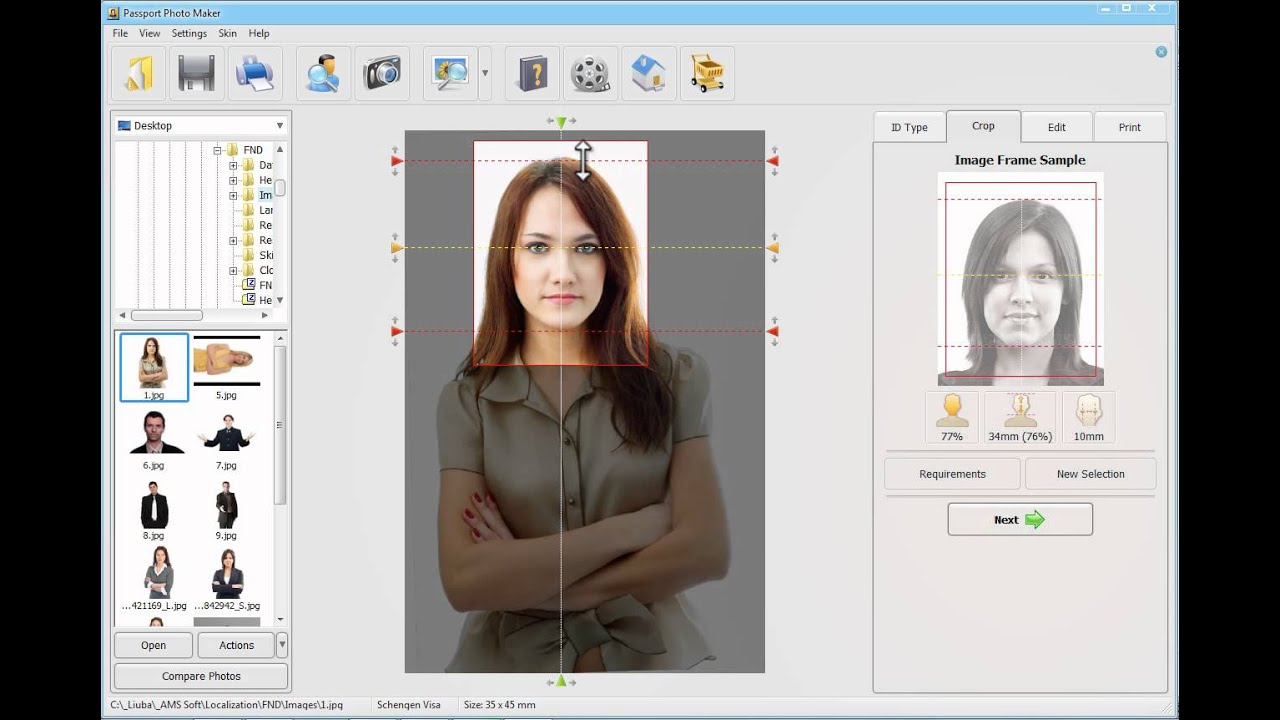 Загрузите и установите инструмент.
Загрузите и установите инструмент.
После установки откройте его. Вы увидите опцию «Загрузить фото». Нажмите на него, чтобы загрузить фото.
Шаг 2. Приложению потребуется несколько секунд, чтобы загрузить фотографию, и оно автоматически удалит фон.
Шаг 3. Теперь, когда вы довольны удалением фона, вы также можете изменить и добавить фон к изображению.
Есть несколько шаблонов фона на выбор. Выберите любой из них, а затем нажмите «Сохранить» в правом верхнем углу, чтобы экспортировать фотографию в галерею вашего телефона.
Основные характеристики
Небольшой размер, поэтому не занимает много места в телефоне.
Вход не требуется, никаких сложностей; просто загрузите фото, и ИИ удалит фон.
Чрезвычайно простой и понятный
Также можно восстановить и раскрасить изображение.
(4) Устройства:
Совместимо только с устройствами iOS.
1.4 LightX
(1) Краткое введение:
LightX — это профессиональное приложение для изменения фона, доступное на устройствах iOS. Это одно из лучших приложений для смены фона изображений. Кроме того, он также имеет множество функций редактирования.
Тем не менее, Pro-версия этого инструмента имеет больше функций, но фон можно удалить и с помощью бесплатной версии.
(2) Как изменить фон фотографии с помощью этого приложения:
Шаг 1. Загрузите LightX из App Store. Откройте инструмент. Чтобы отредактировать и удалить фон фотографии, нажмите «Начать редактирование» и загрузите свою фотографию.
Шаг 2. После импорта фотографии нажмите «Редактировать», чтобы просмотреть различные параметры редактирования. Выберите «Ластик». Пользователь может нажать «Авто» или «Стереть», чтобы удалить фон.
Шаг 3.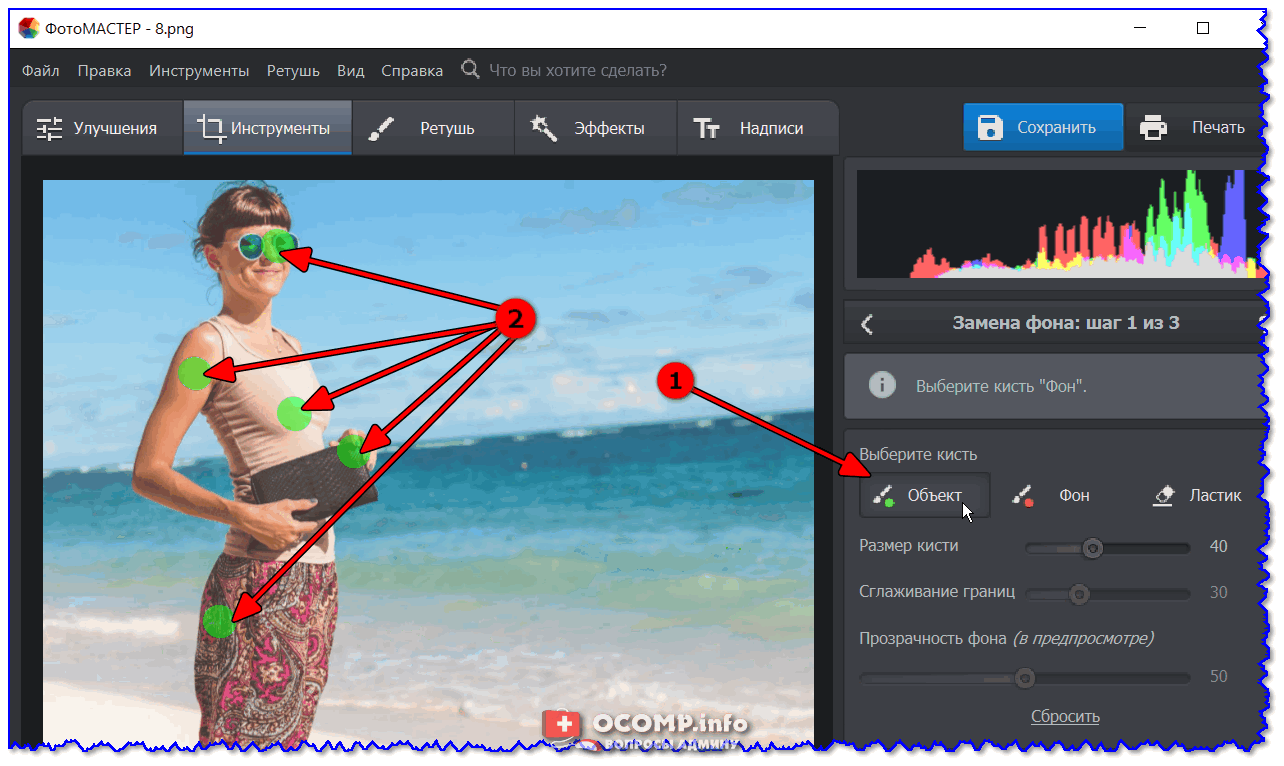 После удаления фона нажмите на галочку в правом нижнем углу. Затем нажмите в правом верхнем углу, чтобы загрузить изображение на устройство iOS.
После удаления фона нажмите на галочку в правом нижнем углу. Затем нажмите в правом верхнем углу, чтобы загрузить изображение на устройство iOS.
Шаг 4. Или, если пользователь хочет добавить любой фон к изображению в зависимости от его выбора, он может это сделать. После добавления фона сохраните изображение на свой телефон.
Основные характеристики
Опции автоматического и ручного удаления фона.
Предлагает волшебное вырезание, смешивание и другие эффекты для редактирования изображения.
Включает также шаблоны и редактирование видео.
Это функция фотолаборатории, обеспечивающая редактирование с высоким разрешением.
(4) Устройства:
Совместимо только с устройствами iOS.
1.5 Canva
(1) Краткое введение:
Canva — это очень известное приложение для редактирования, которое сейчас набирает популярность. Это потому, что у него есть выдающиеся инструменты редактирования. Однако это сложный и раздражающий инструмент, который требует надлежащего входа в систему.
Однако это сложный и раздражающий инструмент, который требует надлежащего входа в систему.
Тем не менее, это диверсифицированный инструмент, который предлагает пользователям одновременно обучение и редактирование.
(2) Как изменить фон фотографии с помощью этого приложения:
Шаг 1. Удаление фона — это функция Pro, которая не входит в бесплатную версию Canva.
Шаг 2. Нажмите на знак «+», чтобы загрузить фотографию, фон которой вы хотите изменить или удалить. Выберите размеры изображения и нажмите «Создать».
Шаг 3. Нажмите «Эффекты». Здесь вы увидите эффекты «BG Remover». Вы можете получить пробную версию на семь дней.
Нажмите на него и удалите фон вашего изображения. Затем нажмите «Сохранить фон с прозрачным фоном».
Шаг 4. Затем повторно загрузите изображение с прозрачным фоном. Перейдите к опции редактирования и нажмите «Фон».
Перейдите к опции редактирования и нажмите «Фон».
Выберите фон, который вы хотите применить к изображению. Сохраните изображение, как только вы изменили фон.
Основные возможности
В Canva есть стандартные шаблоны и дизайны.
Несколько функций редактирования.
Интерактивный и простой в использовании пользовательский интерфейс.
( 4) Устройства:
Совместим с Android, iOS, а также на десктопах.
Часть 2. Лучшая альтернатива изменению фона фотографии онлайн без приложения
2.1 TopMediAi BG Eraser Online
(1) Краткое введение
iMyFone TopMediAI — это инструмент, доступный онлайн. Это профессиональное приложение для удаления и смены фона. Это автоматически удаляет фон с использованием ИИ.
Если у пользователя недостаточно памяти на телефоне для загрузки приложения, пользователь может использовать браузер и перейти на веб-сайт, чтобы удалить или изменить фон изображения.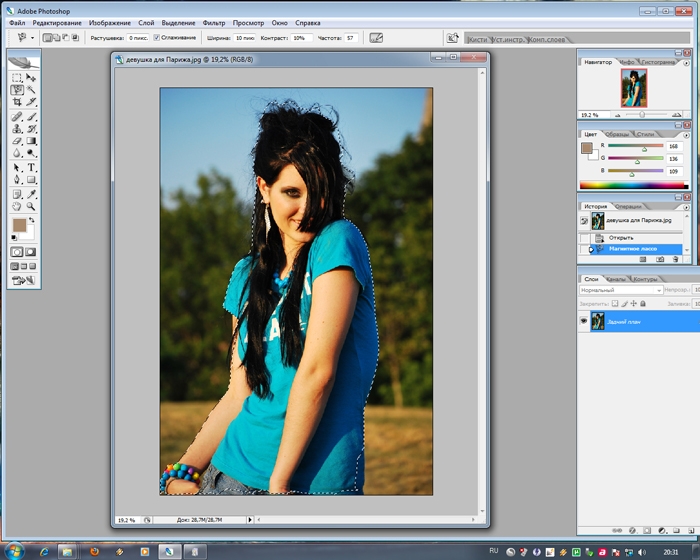
Советы
Ищете инструмент для удаления фона изображения? Почему бы не попробовать профессиональное средство для удаления TopMediai, которое удаляет фоны на 100 % автоматически с помощью технологии на основе искусственного интеллекта в течение 5 секунд одним щелчком мыши.
(2) Как сделать шаг:
Шаг 1. Откройте веб-сайт или загрузите его на свой телефон и откройте. Нажмите «Загрузить изображение», чтобы загрузить свое фото.
Шаг 2. Нажмите «Удалить фон», и приложение автоматически удалит фон изображения.
Пользователь может либо загрузить фотографию с прозрачным фоном, либо добавить к ней другой фон.
Шаг 3. Чтобы добавить фон, нажмите «Редактировать». Вы увидите несколько вариантов фона. Кроме того, пользователь также может загрузить фон.
Шаг 4. После изменения фона нажмите кнопку загрузки и сохраните изображение.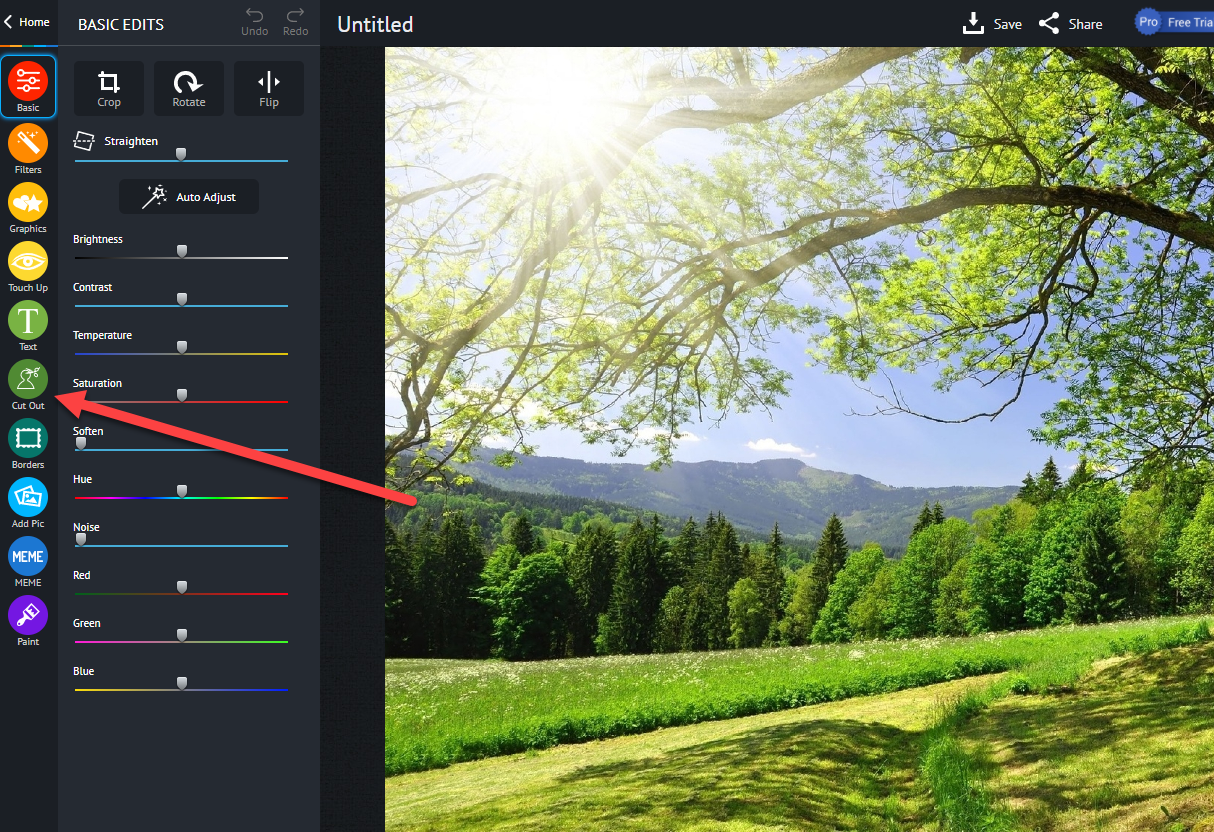
Ключевые особенности
Функция удаления фона AI, не имеющая аналогов в других программах.
Добавление пользовательского фона для пользователя.
Инструмент идеально удаляет фон автоматически.
Посмотрите видео, чтобы узнать больше о TopMediai BG Eraser онлайн.
Часть 3. Часто задаваемые вопросы о приложениях для изменения фона
1В каком приложении лучше всего менять фон фотографии?
iMyFone TopMediAI — лучшее приложение для смены фона фотографии. Это потому, что инструмент имеет удобный интерфейс, а также функцию искусственного интеллекта для удаления фона. Инструмент также имеет редкую функцию загрузки пользовательского фона.
2Как изменить фон фотографии на моем iPhone?
На iPhone вы можете открыть браузер и перейти на веб-сайт iMyFone TopMediAI, чтобы изменить фон фотографии. Если нет, вы можете использовать для этого любое из вышеупомянутых приложений.
3Есть ли приложение для смены фона фотографии?
ll приложения, упомянутые в статье, могут бесплатно изменить фон фотографии. Эти инструменты бесплатны, и пользователь может легко загрузить их и приступить к удалению или изменению фона изображения.
Эти инструменты бесплатны, и пользователь может легко загрузить их и приступить к удалению или изменению фона изображения.
Final Words
Это были семь лучших доступных приложений для смены фона фотографий без каких-либо проблем. Немногие из них ограничены операционной системой, а некоторые доступны для нескольких ОС. Все эти инструменты эффективны и могут легко изменить фон изображения.
TopMediai — лучший инструмент среди всех упомянутых, и пользователь может использовать его бесплатно для изменения или удаления фона. Попробуйте прямо сейчас!
Добавить черный фон к фото — Удалить фон
VEED AIИзменить фон изображения на черный фон онлайн; бесплатно
Или перетащите файл
Поддерживаемые форматы изображений: JPG, JPEG, PNG, WEBP и AVIF
Удаление фона фотографии и изменение его на черный
Функция мгновенного удаления фона VEED позволяет создать белый или черный фон для твое фото. Нет необходимости использовать Adobe Photoshop! Удалите BG вашей фотографии и выберите черный в качестве фона из цветовой палитры. Ваше изображение будет сохранено в формате PNG. И сделать это можно прямо из браузера. Нет необходимости устанавливать фоторедактор. Вы также можете контролировать прозрачность фона или размыть его. Или создайте видео! VEED также позволяет создавать видео из ваших изображений. Добавляйте звуковые эффекты, субтитры, анимацию и многое другое!
Ваше изображение будет сохранено в формате PNG. И сделать это можно прямо из браузера. Нет необходимости устанавливать фоторедактор. Вы также можете контролировать прозрачность фона или размыть его. Или создайте видео! VEED также позволяет создавать видео из ваших изображений. Добавляйте звуковые эффекты, субтитры, анимацию и многое другое!
Как изменить фон изображения на черный:
1
ЗагрузитьЗагрузить изображение на VEED.
2
Удалить фонВыберите один из 3 вариантов: прозрачный (полностью удаляет фон), размытый или цветной (меняет фон на сплошной). Вы можете настроить прозрачность и эффект размытия фона.
3
Экспортируйте или создайте видеоКогда вы будете довольны своими изменениями, нажмите «Загрузить изображение». Или создайте видео с помощью бесплатного видеоредактора VEED!
Сделайте фон вашего изображения прозрачным
Одним щелчком мыши вы можете создать прозрачный фон для ваших изображений в Интернете. Или измените его на простой белый или черный фон, нажав «Цвет» в параметрах. Выберите цвет из цветовой палитры, и VEED автоматически изменит фон для вас! Этот инструмент идеально подходит для создания логотипов и других материалов для кампаний в социальных сетях. Вы можете сохранить изображение в формате PNG, чтобы сохранить прозрачный фон.
Или измените его на простой белый или черный фон, нажав «Цвет» в параметрах. Выберите цвет из цветовой палитры, и VEED автоматически изменит фон для вас! Этот инструмент идеально подходит для создания логотипов и других материалов для кампаний в социальных сетях. Вы можете сохранить изображение в формате PNG, чтобы сохранить прозрачный фон.
Удаление фона с изображений и видео
VEED позволяет не только создавать прозрачный фон для фотографий, но и удалять фон из видео! Вы можете сделать это с помощью нашего средства для удаления фона видео одним щелчком мыши. Используйте наш широкий спектр инструментов для редактирования видео, чтобы создавать все виды профессионально выглядящих видео из ваших изображений.
Измените фон своей фотографии и создайте бесплатное видео!
Помимо возможности изменить фон фотографии, наш видеоредактор позволяет создавать потрясающие видеоролики всего за несколько кликов. Вы можете удалить фон своих фотографий и заменить его черным фоном, а затем создать из них видео.
